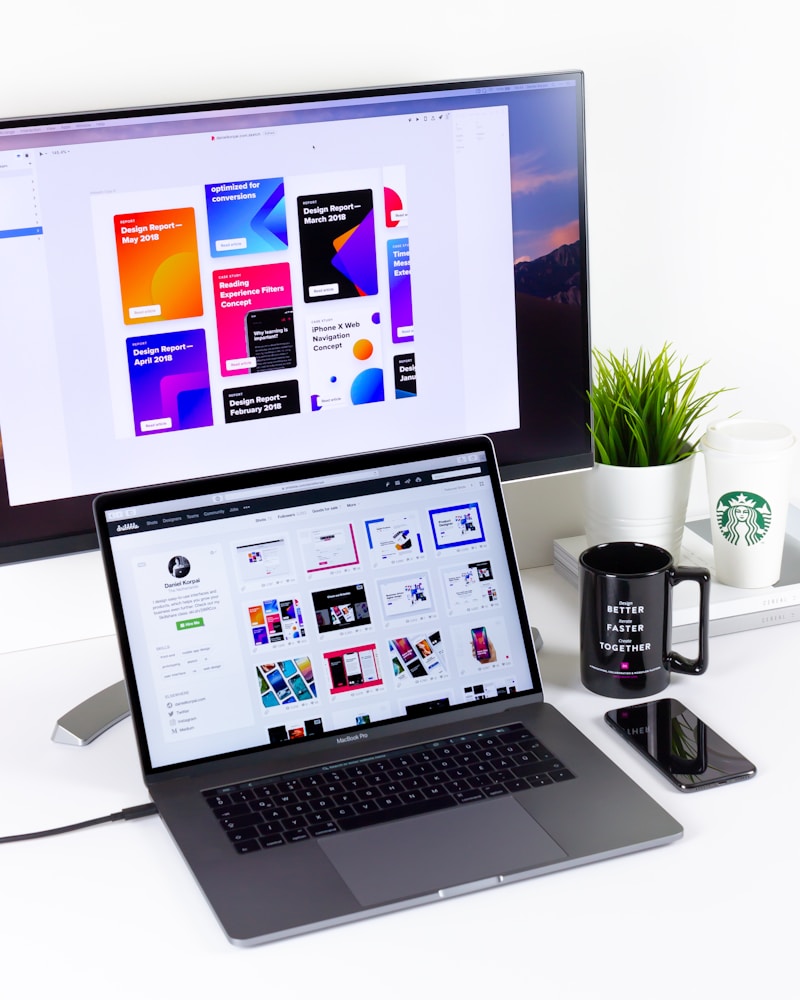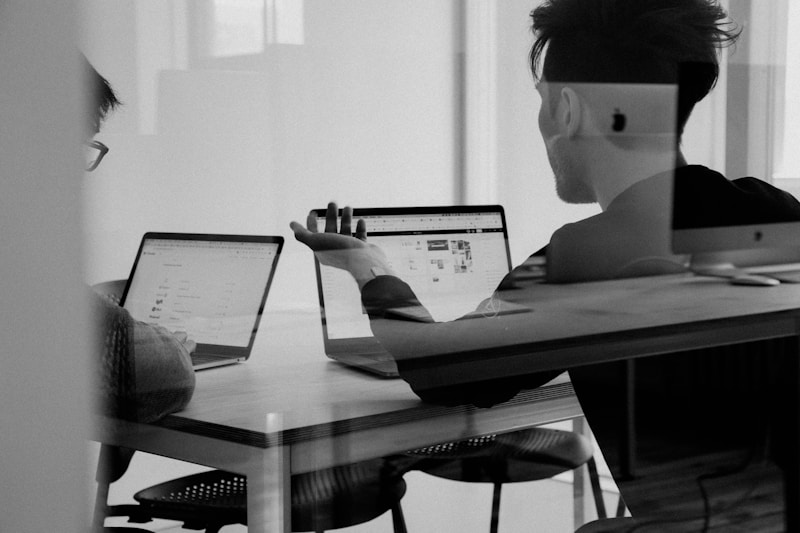안녕하세요! 오늘은 바탕화면에 인터넷 바로가기 만들기 방법에 대해 알아볼게요. 이 방법을 통해 좋아하는 사이트를 쉽게 접근할 수 있으니, 정말 유용하답니다. 자, 그럼 시작해볼까요?
[목차]

인터넷 바로가기란?
인터넷 바로가기는 특정 웹사이트를 쉽게 방문할 수 있도록 해주는 바로가기 아이콘입니다. 이 아이콘을 바탕화면에 두면, 매번 웹 브라우저를 열고 주소를 입력하지 않아도 되니 매우 편리하죠.
여기서 중요한 점은, 바로가기 아이콘을 만들기 위해서는 몇 가지 단계를 거쳐야 한다는 것입니다.
기본적으로 필요한 사항은 이미 설치된 웹 브라우저와 인터넷 연결입니다.
그럼 이제 차근차근 알아보도록 할게요.
바로가기 만들기 준비하기
먼저, 인터넷 바로가기를 만들기 위해 여러분의 웹 브라우저를 열어주세요. 그 다음, 원하는 웹사이트 주소를 입력하세요.
사이트에 접속한 후, 바로가기 아이콘을 만들기 위해 아래의 방법을 따라 해보세요.
여기서 중요한 요소 몇 가지를 정리해볼게요
| 순서 | 방법 |
|---|---|
| 1 | 웹사이트 열기 |
| 2 | 주소창 클릭 |
| 3 | 주소 드래그하여 바탕화면으로 이동 |
방법 1: 직접 드래그하기
첫 번째 방법은 주소창에서 바로가기 아이콘을 만들고자 하는 사이트의 주소를 드래그하여 바탕화면으로 끌어오는 것입니다.
이 방법은 가장 간단하고 직관적입니다.
주소창의 URL을 클릭한 후, 마우스를 누르고 바탕화면으로 끌어가면 <바로가기 아이콘>가 생성됩니다.
이제 생성된 아이콘을 클릭하면 해당 웹사이트로 바로 이동합니다!
방법 2: 마우스 오른쪽 버튼 사용하기
두 번째 방법은 마우스 오른쪽 버튼을 활용하는 것입니다.
웹사이트를 방문한 후, 마우스 오른쪽 버튼을 클릭하면 메뉴가 나타납니다.
이 메뉴에서 “바로가기 만들기” 혹은 “바탕화면에 추가” 옵션을 선택하면 됩니다.
이 방법을 사용하면 조금 더 편하게 바로가기를 생성할 수 있으니 참고해주세요!
바로가기 아이콘 수정하기
바로가기 아이콘이 생성되면, 필요에 따라 아이콘을 수정할 수 있습니다.
아이콘을 마우스 오른쪽 버튼으로 클릭하고 “속성”을 선택한 다음, 아이콘 변경 버튼을 클릭하세요.
이곳에서 다른 아이콘 이미지로 바꿀 수 있습니다.
각각의 아이콘을 선택할 수 있으며, 원하는 스타일로 조정할 수 있으니 영상미가 달라질 거예요.
바로가기 아이콘 삭제하기
마지막으로, 필요 없는 바로가기 아이콘은 손쉽게 삭제할 수 있습니다.
아이콘을 마우스 오른쪽 버튼으로 클릭하고 “삭제”를 선택하면, 바탕화면에서 제거됩니다.
삭제할 때는 주의해야 하며, 실수로 삭제하지 않도록 잘 확인하세요.
그리고 삭제한 아이콘은 다시 만들기 전까지는 복구할 수 없으니, 신중하게 결정하세요!
자주 묻는 질문
많은 분들이 질문하는 내용을 간단히 정리해보았어요.
- Q: 모든 웹사이트에서 바로가기를 만들 수 있나요?
- A: 네, 대부분의 웹사이트에서 가능합니다.
- Q: 바로가기 아이콘이 안 생길 때는?
- A: 웹 브라우저의 버전이나 설정을 확인해보세요.
이렇게 인터넷 바로가기를 만들면, 웹사이트에 쉽게 접근할 수 있어 정말 편리하답니다.
이제 여러분도 바탕화면에 즐겨찾는 사이트의 바로가기를 만들어서, 더욱 편리하게 인터넷을 사용할 수 있을 거예요!
이제 필요한 정보를 모두 드렸으니, 자신의 최애 사이트로 바탕화면을 꾸며보세요!